Genius VIDEOWONDER CARDBUS DUAL User Manual [pl]
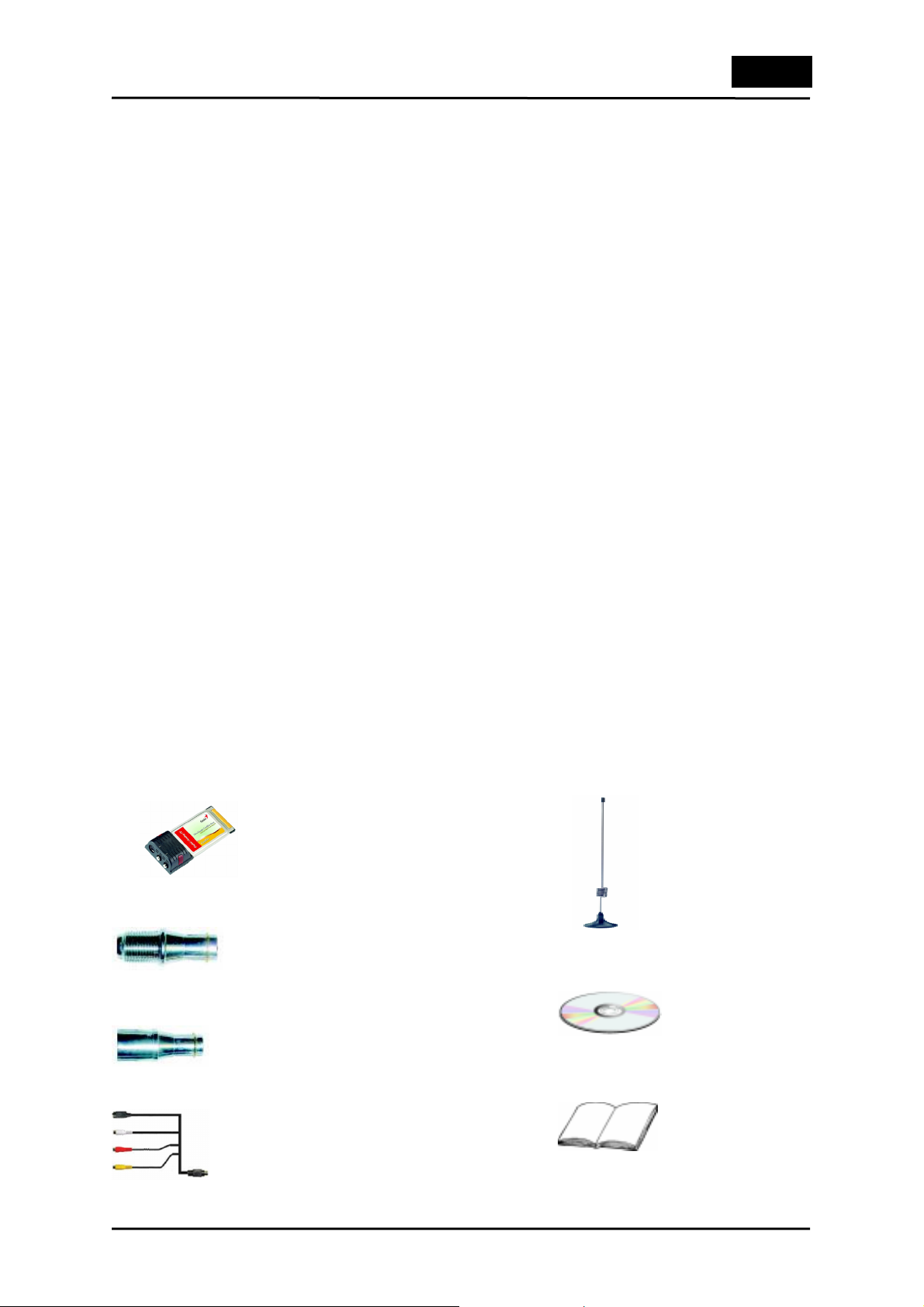
polski
1. Informacje wstępne
1.1 Wprowadzenie
Dziękujemy za wybór tunera telewizyjnego i karty wideo VideoWonder CardBus
Dual. Ten produkt może szybko i łatwo przemienić komputer w funkcjonalny
biurkowy system multimedialny. Można dzięki niemu przechwytywać wideo i obrazy
nieruchome, a także nagrywać w czasie rzeczywistym pliki MPEG-1 i MPEG-2.
Można jednocześnie oglądać zarówno telewizję cyfrową jak i analogową, czy też
wideo, na tym samym ekranie! VideoWonder CardBus Dual umożliwia oglądanie
obrazu telewizyjnego wysokiej jakości z rzeczywistym dźwiękiem stereofonicznym!
1.2 Funkcje
• Równoczesne oglądanie telewizji cyfrowej i analogowej lub wideo
• Wejścia S-Video/composite video przeznaczone do odtwarzania VCD, DVD lub
V8
• Zestaw fantastycznego oprogramowania - DVD MovieFactory i Ulead ToolBox2
• Obsługa funkcji PIP (obraz w obrazie)
• Obsługa nagrywania w czasie rzeczywistym z telewizji cyfrowej, telewizji
analogowej oraz wejść analogowych takich jak VCD, DVD lub V8
• Oglądanie telewizji w oknie o zmiennej wielkości lub na pełnym ekranie
• Obsługa funkcji Time Shifting (oglądanie z opóźnieniem)
• Przechwytywanie obrazów nieruchomych z telewizji i ustawianie jako tła pulpitu
• Słuchanie radiowych kanałów niekodowanych (FTA) DVB
1.3 Zawartość opakowania
Podczas wyjmowania zawartości opakowania, proszę przeglądnąć wszystkie pozycje
w celu upewnienia się, że nie zastały zniszczone podczas transportu. Opakowanie
powinno zawierać następujące pozycje:
VideoWonder CardBus Dual Antena przenośna
Adapter przejściowy NTSC (x 2)
Adapter przejściowy PAL (x 2)
Kabel AV
Instalacyjna płyta CD-ROM
Podręcznik użytkownika
1
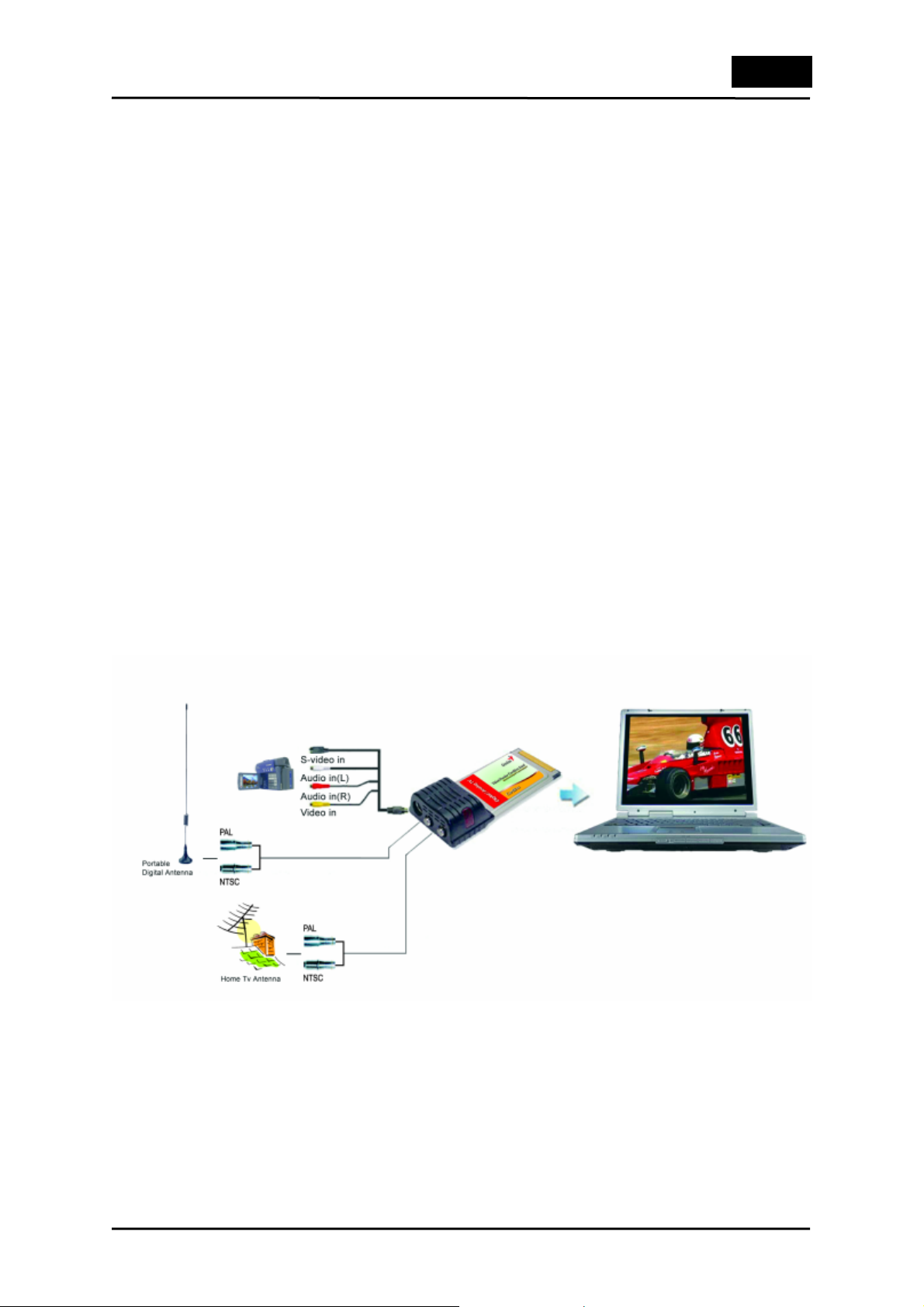
polski
1.4 Wymagania systemowe
Aby pomyślnie korzystać z rozwiązań VideoWonder CardBus Dual proszę się
upewnić, że system spełnia następujące wymagania:
• Procesor Pentium® III 1.0 GHz lub szybszy
• Kodowanie czasu rzeczywistego MPEG-1 (analogowe): PIII® 1.0GHz
• Kodowanie czasu rzeczywistego MPEG-2 (analogowo-cyfrowe): P4® 1.6GHz
• Kodowanie czasu rzeczywistego DVD (analogowo-cyfrowe): P4® 2GHz lub lepszy
• 256 MB RAM (minimum), zalecane 512 MB RAM
• Napęd CD-ROM lub DVD
• 100 MB dostępnej przestrzeni na twardym dysku potrzebne do instalacji
• Antena TV lub kabel TV do oglądania telewizji analogowej
• Antena TV lub przenośna antena naziemnej telewizji cyfrowej (dołączona do
opakowania) do oglądania telewizji cyfrowej
• Windows® 2000 (Pakiet serwisowy 4) lub Windows® XP (Pakiet serwisowy 1)
2. Połączenia wejścia-wyjścia
2.1 Złącza VideoWonder CardBus Dual
VideoWonder CardBus Dual obsługuje wejścia S-Video, Composite i analogowe
wejście TV. W celu uzyskania szczegółowych informacji na temat złączy, patrz
poniższy diagram.
2
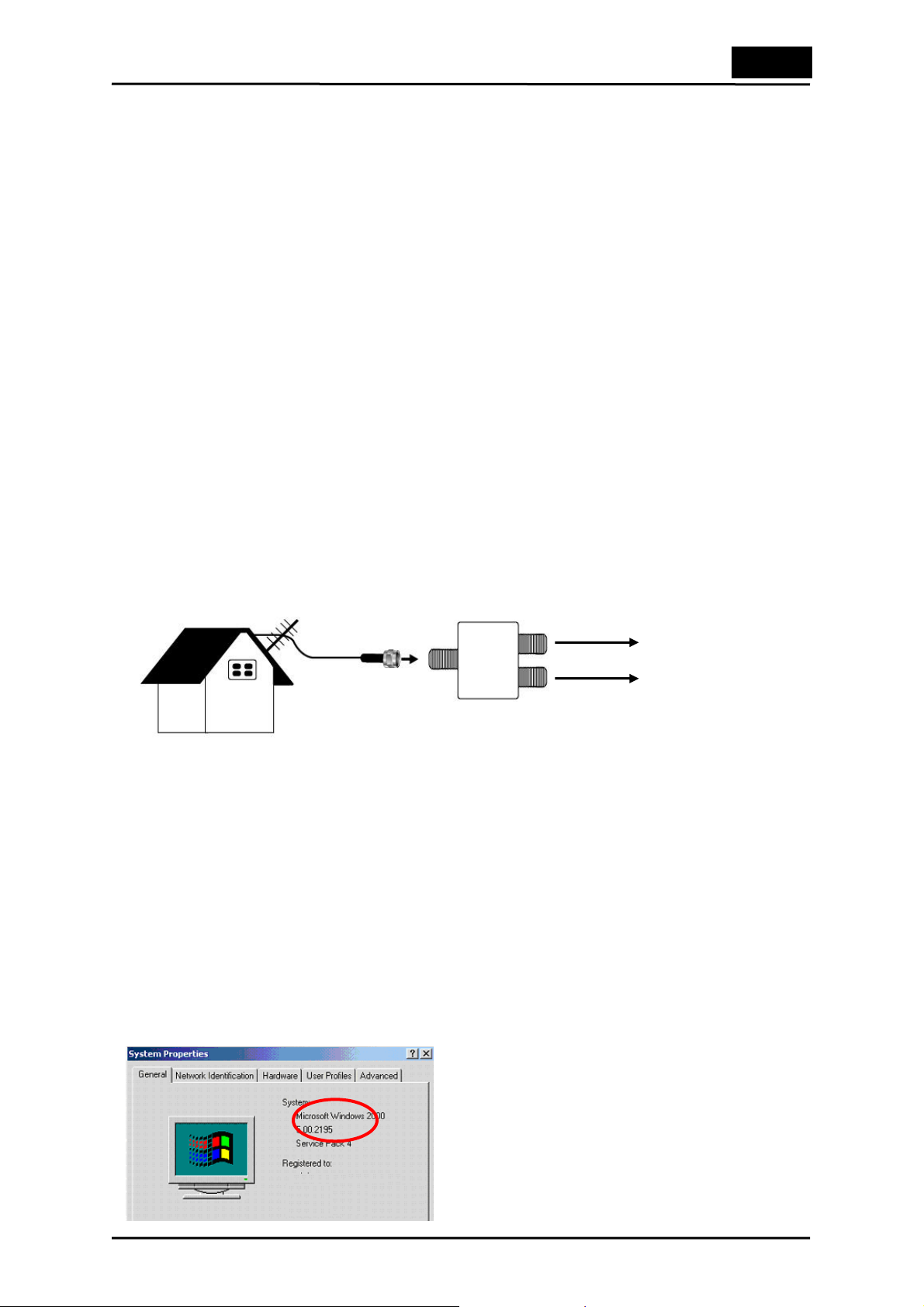
polski
AV Cable: Łączy kabel AV z 9-stykowym złączem VideoWonder CardBus Dual
S-Video: Wejście S-Video dla urządzeń zewnętrznych takich, jak magnetowidy
VCR czy kamkordery
Audio (L): Przyłącza lewy kanał audio zewnętrznego urządzenia audio
Audio (R): Przyłącza prawy kanał audio zewnętrznego urządzenia audio
Video In: Wejście composite video dla urządzeń zewnętrznych takich, jak
magnetowidy VCR czy kamkordery
Digital TV Antenna: Przyłącza domową antenę pokojową lub antenę przenośną
cyfrowej telewizji naziemnej
TV Antenna: Przyłącza antenę domową lub kabel telewizji analogowej
2.2 Złącza TV
Aby podłączyć cyfrowe wejście TV do VideoWonder CardBus Dual można
wykorzystać domową antenę telewizyjną lub dołączoną antenę przenośną do odbioru
telewizji cyfrowej. Ewentualnie można wykorzystać domową antenę TV, kabel linii TV
lub inne źródło sygnału na analogowym wejściu TV.
Jeżeli użytkownik wykorzystuje domową antenę TV do odbioru obydwu sygnałów
TV – cyfrowego i analogowego, konieczne będzie skorzystanie z rozgałęźnika
sygnału do przyłączenia VideoWonder CardBus Dual.
Cyfrowe wejście
Analogowe
3. Instalacja
Dalsze rozdziały podają, krok po kroku, instrukcje dotyczące instalacji i konfiguracji
karty, akcesoriów oraz oprogramowania.
3.1 Instalacja oprogramowania
y Przede wszystkim należy się upewnić, czy w komputerze został zainstalowany
system Windows® XP (Pakiet serwisowy 1) lub Windows® 2000 (Pakiet
serwisowy 4). Jeżeli użytkownik nie jest pewien, jaką posiada wersję systemu
Windows, wystarczy kliknąć prawym przyciskiem myszy na folderze „Mój
komputer” i wybrać „Właściwości”, by sprawdzić posiadaną wersję. Jeżeli
komputer nie obsługuje systemu Windows® 2000 (Pakiet serwisowy 4) czy
Windows® XP (Pakiet serwisowy 1), proszę przejść do „Start” na pasku menu
i wybrać „Programy”, następnie kliknąć na „Uaktualnienia systemu Windows”, by
uaktualnić wersję Windows o Pakiet serwisowy 4 dla Windows® 2000 lub Pakiet
serwisowy 1 dla Windows® XP korzystając z Internetu.
Oto przykład sprawdzania wersji systemu
Windows 2000.
3
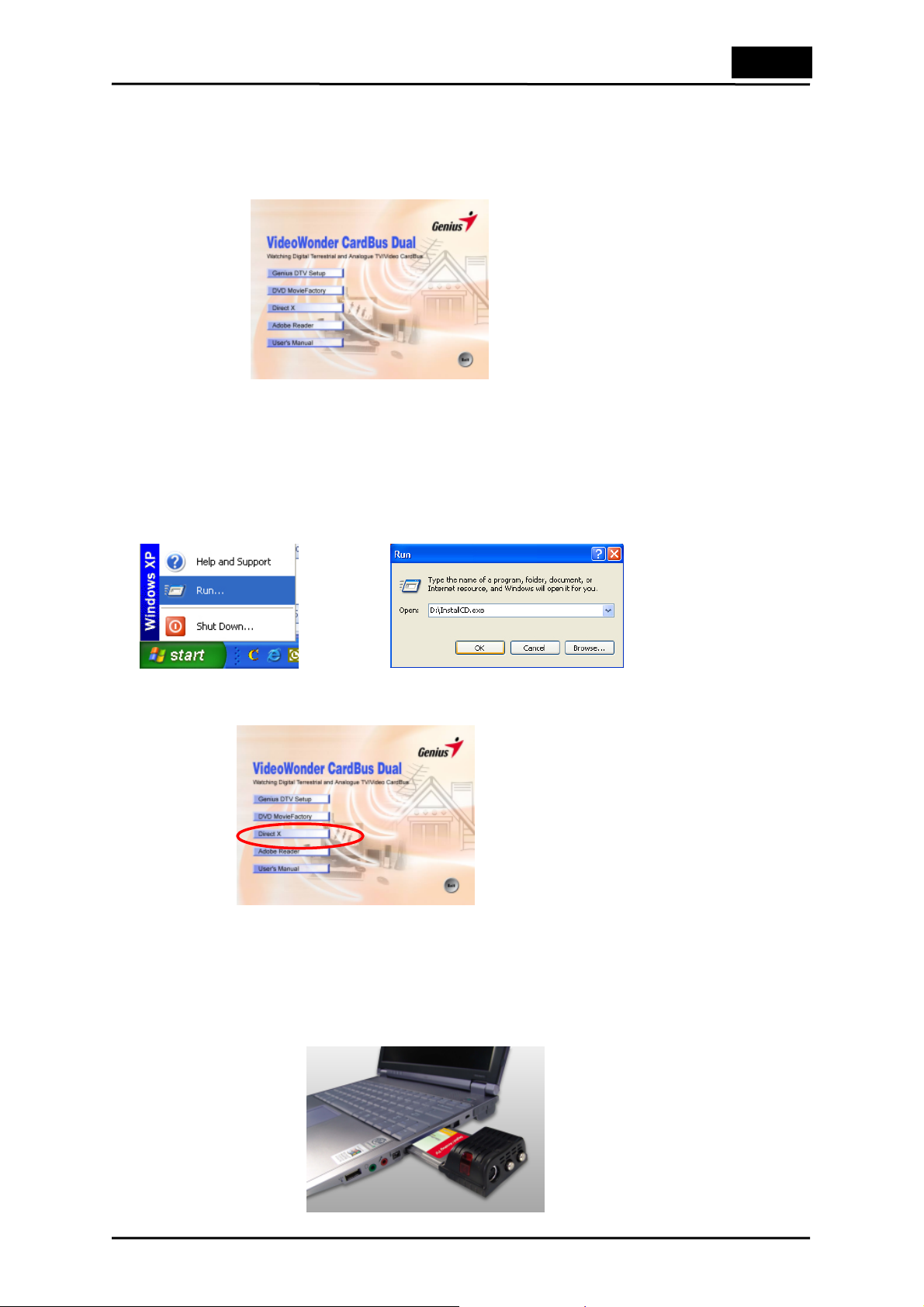
polski
3.1 DirectX
Przed zainstalowaniem VideoWonder CardBus Dual, konieczna jest instalacja
DirectX 9.0. Włożyć instalacyjną płytę CD, automatycznie powinno się załadować
następujące menu.
Jeżeli po założeniu instalacyjnej płyty CD, program Autostart nie pojawi się
automatycznie, należy uruchomić go manualnie poprzez wywołanie pliku
InstallCD.exe zlokalizowanego na instalacyjnej płycie CD, lub klikając na przycisk
Start, wybrać Uruchom…, i wpisać D:\InstallCD.exe (o ile D: jest prawidłowym
oznaczeniem napędu CD-ROM komputera).
By zainstalować DirectX, należy kliknąć na DirectX i postępować zgodnie ze
wskazówkami. Po zakończeniu instalacji należy wyłączyć komputer.
3.2 Instalowanie VideoWonder CardBus Dual
Wystarczy po prostu wsunąć kartę do slota CardBus PCMCIA notebooka i upewnić
się, że została pewnie osadzona. Włączyć komputer.
4
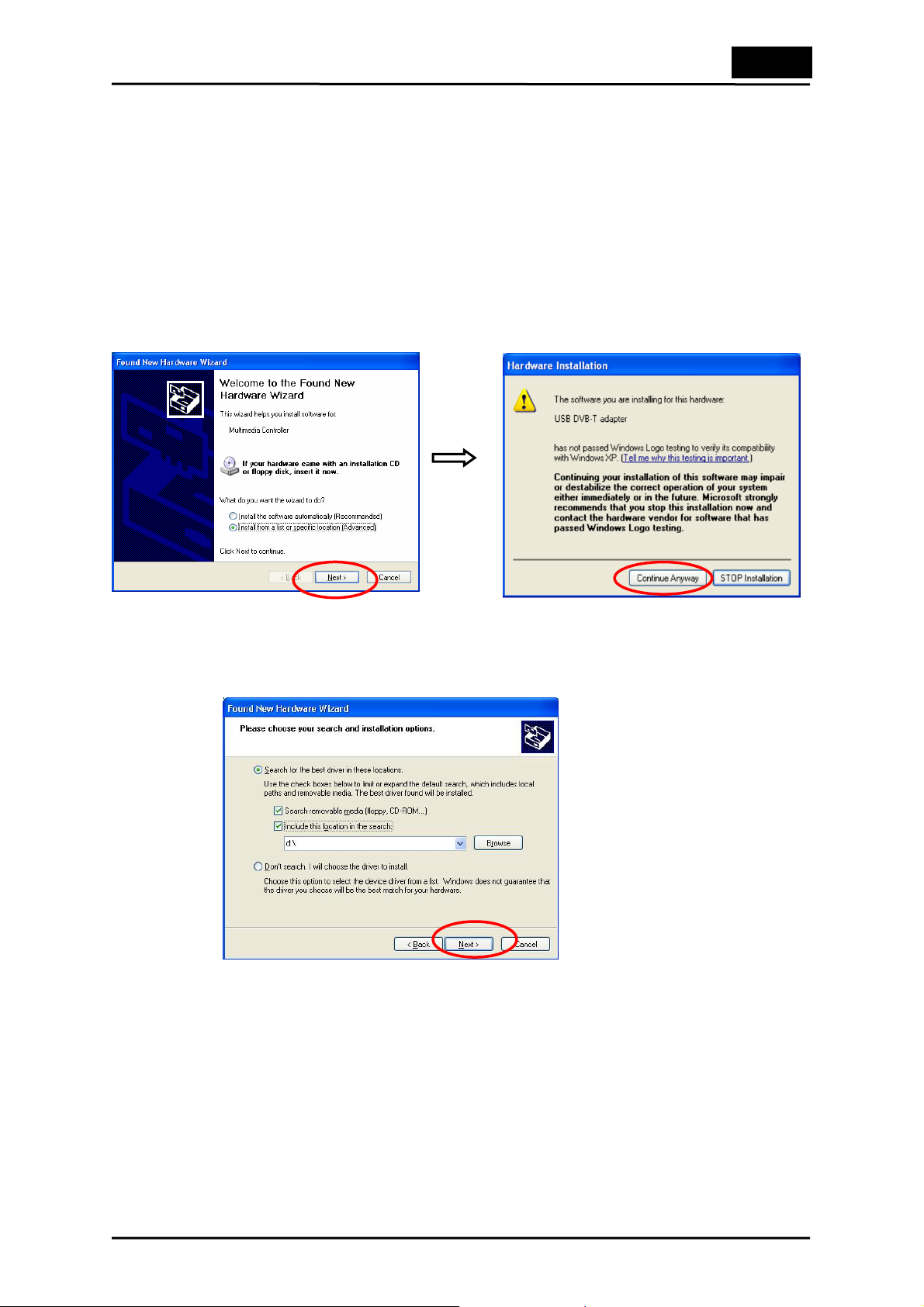
polski
3.3 Instalacja sterownika dla Windows 2000 / Windows XP
Windows 2000 (Pakiet serwisowy 4) / XP (Pakiet serwisowy 1) automatycznie
wykryje VideoWonder CardBus Dual i wywoła okno kreatora Znaleziono nowy
sprzęt.
Jeżeli tak się nie stanie, należy umieścić instalacyjną płytę CD w napędzie CD-ROM.
Wybrać Instaluj z listy lub określonej lokalizacji (Zaawansowane) i kliknąć Dalej
oraz kliknąć „Kontynuuj”.
Teraz należy wybrać Wyszukaj najlepszy sterownik w tej lokalizacji, upewnić się,
że zostało zaznaczone „Przeszukaj nośniki wymienne” i kliknąć Dalej.
System Windows wyszuka teraz sterowniki na instalacyjnej płycie CD
i automatycznie je zainstaluje. Po zainstalowaniu sterownika, system Windows
poinformuje o pomyślnym zakończeniu instalacji. Kliknąć Zakończ.
5
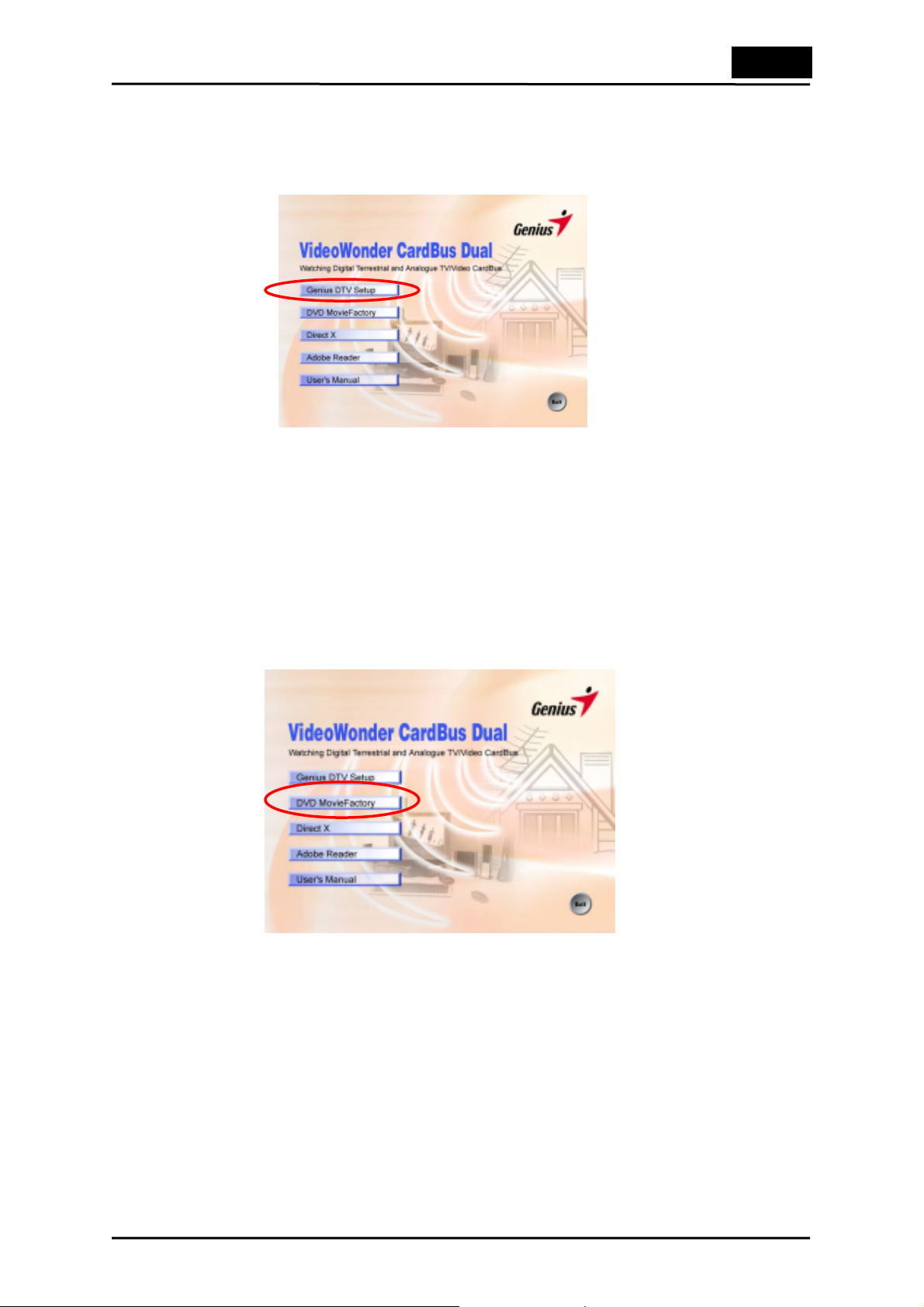
polski
3.4 Instalacja DTV
Zainstaluj oprogramowanie DTV klikając na Genius DTV Setup. Aby zainstalować
oprogramowanie, wystarczy postępować zgodnie ze wskazówkami.
3.5 Instalacja DVD MovieFactory
Jeżeli użytkownik zechce edytować nagrany przez siebie program TV, powinien
zainstalować DVD MovieFactory. Program ten jest przeznaczony do edycji i daje
możliwość wypalania własnych płyt DVD. Jeżeli użytkownik nie chce instalować tego
programu, powinien ominąć ten krok. By zainstalować DVD MovieFactory, należy
kliknąć na jego nazwie i postępować zgodnie ze wskazówkami. Gdy użytkownik
zostanie zapytany o klucz CD (CD-key), może go odnaleźć na kopercie instalacyjnej
płyty CD.
6
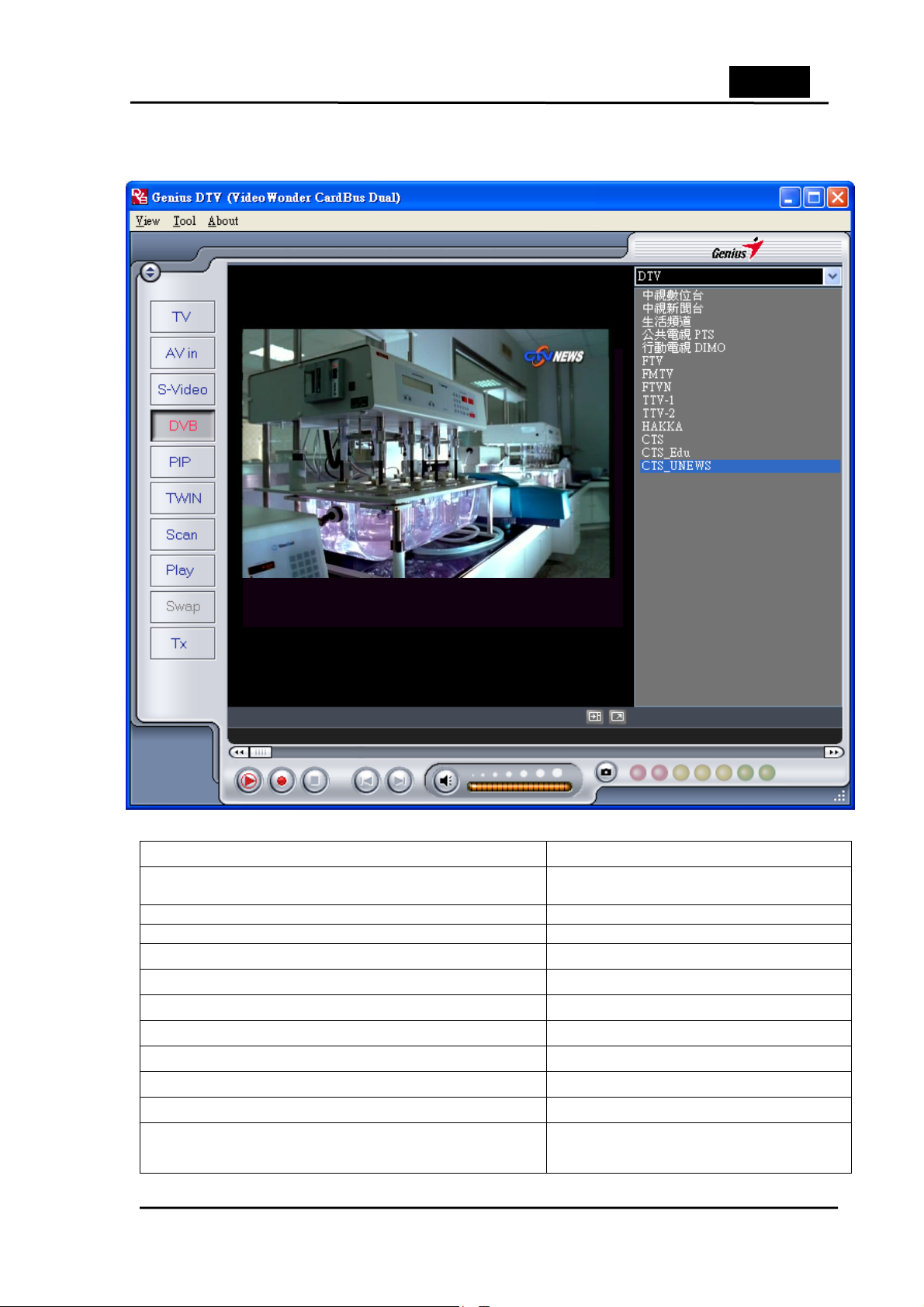
4. DTV
2 3 4 6 7
4.1 Przegląd interfejsu DTV
1
8
9
polski
23
10
24
1. Zmień nakładkę 13. Przewiń
2. Przełącz na telewizję analogową
3. Przełącz na wejście composite video 15. Rozpocznij zapis
4. Przełącz na wejście S-Video 16. Stop
5. Przełącz na telewizję DVB 17. Przejdź na początek
6. Start/Stop tryb PIP 18. Przejdź na koniec
7. Start/Stop tryb Twin 19. Włącz/wyłącz wyciszanie
8. Otwórz ustawienia przeszukiwania 20. Pasek natężenia dźwięku
9. Przełącz w tryb odtwarzania 21. Przycisk migawki
10. Zamień okno główne i drugie okno (W trybie PIP) 22. Szybko przewiń do przodu
11. Pokaż/ukryj listę kanałów 23. Lista kanałów
12. Przełącz pomiędzy trybem pełnoekranowym
13
14
15 16
a oglądaniem w oknie
17
18
19
20 21
11 12
14. Time Shifting
Start/Odtwarzaj/Pauza
Gazeta telewizyjna
24.
22
7
